Appleのサービスを利用するうえで、基本となるのがApple IDです。
このApple IDについては、不要になればブラウザアプリからかんたんに削除することができます。
この記事では、Apple IDを削除する方法をくわしく解説します。
Apple IDを削除する方法
Apple IDを削除するには、
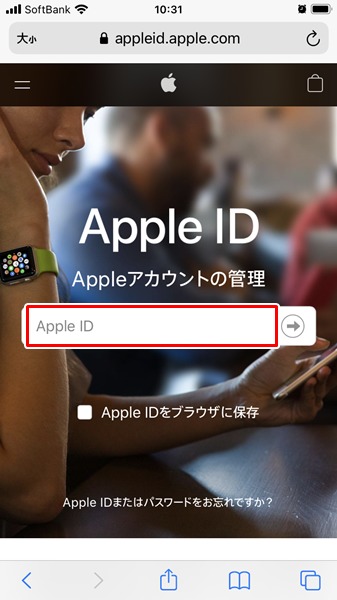
ブラウザアプリを開き、Apple ID のアカウントページにサインインします。(上記の赤枠に囲まれた部分に「削除したいApple ID」を入力します)
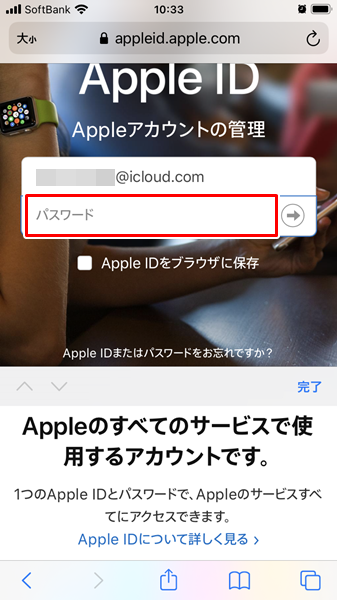
「削除したいApple ID」を入力したら、「パスワード」を入力します。(パスワードがわからないと、Apple IDは削除できないので注意してください)
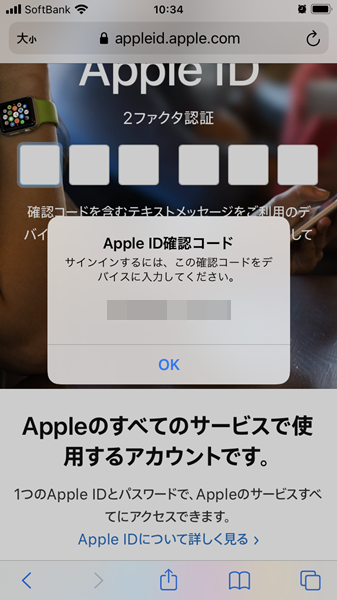
「2ファクタ認証」の画面が表示されるので、「Apple ID確認コード」という「メニュー」にある「6桁の数字」を入力します。
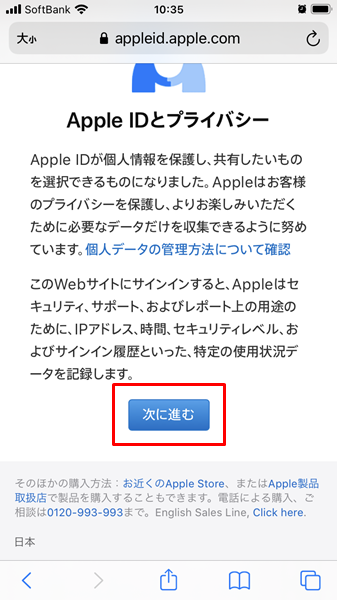
「Apple IDとプライバシー」という画面が表示されるので、「次に進む」をタップします。
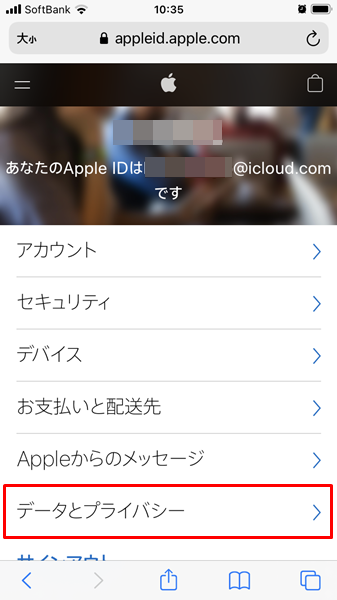
「データとプライバシー」をタップします。
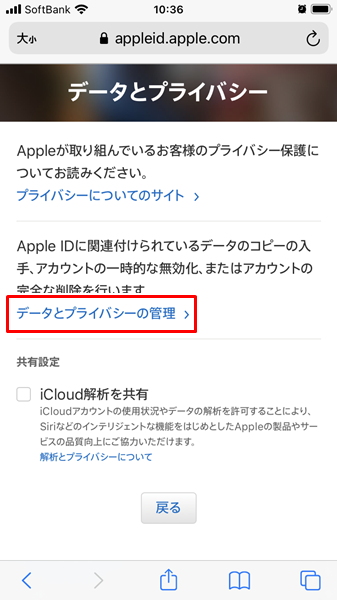
「データとプライバシー」の画面が表示されるので、「データとプライバシーの管理」をタップします。
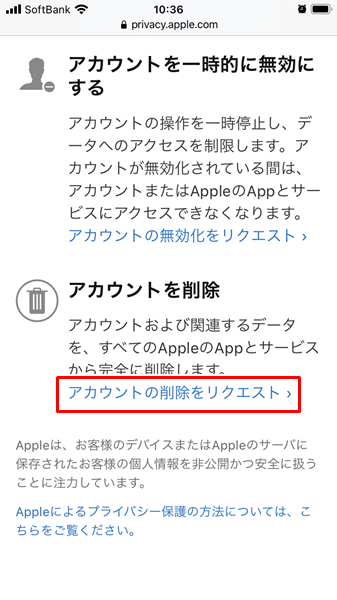
「アカウントの削除をリクエスト」をタップします。
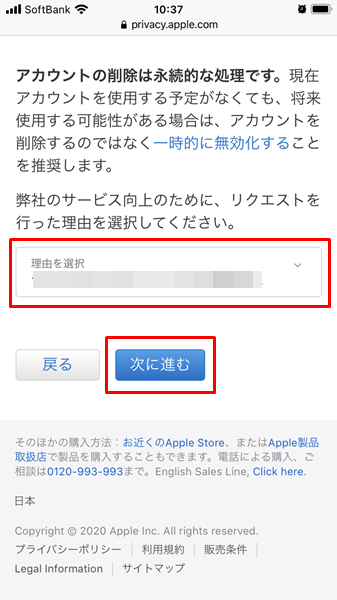
「Apple IDを削除する際の注意点が書かれた」画面が表示されるので、「理由を選択」したのちに「次に進む」をタップします。(理由を選択しないと「次に進む」ボタンがタップできないようになっているので注意してください)
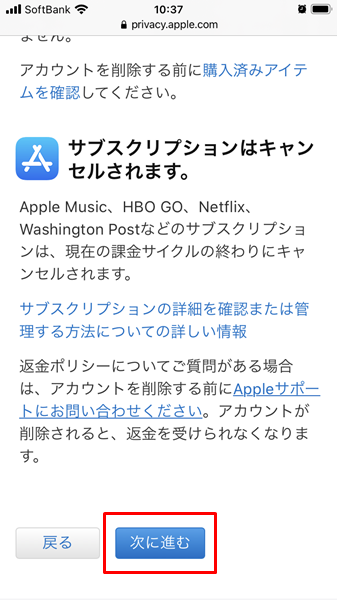
「Apple IDを削除する際の注意点が書かれた」画面が続くので、「次に進む」をタップします。
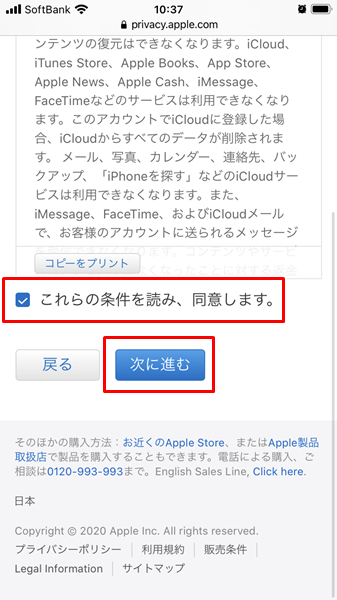
「Apple IDを削除する際の規約」の画面が表示されるので、「これらの条件を読み、同意します」をタップしてから、「次に進む」をタップします。(「これらの条件を読み、同意します」をタップして「レ点」が付いた状態にならないと、「次に進む」ボタンがタップできないようになっているので注意してください)
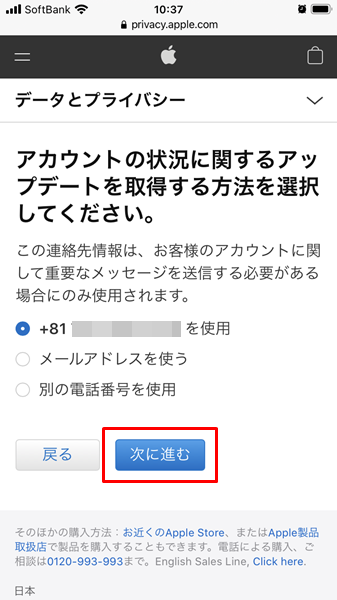
「アカウントの状況に関するアップデートを取得する方法を選択してください。」という画面が表示されるので、「次に進む」をタップします。(ここは、最初から「電話番号を使用」のところを選択している状態となっています。特に問題がなければ、そのまま「次に進む」をタップしましょう)
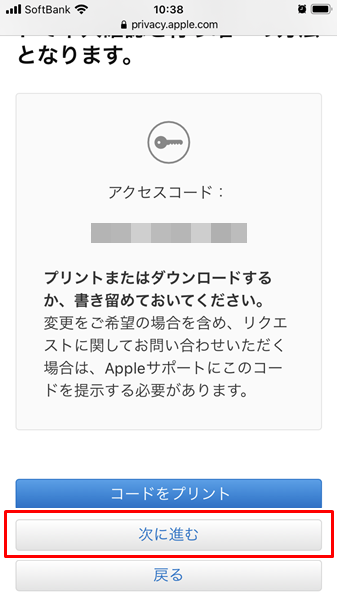
「アクセスコード」が表示されるので、それを記録してから「次に進む」をタップします。(アクセスコードは12桁の数字となっており、ハイフンを含むものとなっています。必ずハイフンも記録しておいてください)
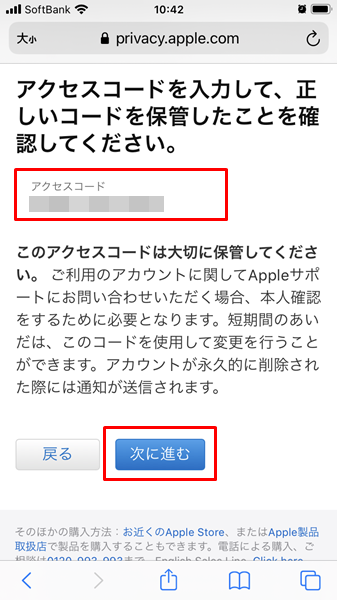
先程記録したアクセスコードを入力して、「次に進む」をタップします。(アクセスコードがきちんと入力されていないと「次に進む」ボタンがタップできないようになっています。きちんと12桁の数字がハイフンも含めて入力できているのかを確認しましょう)
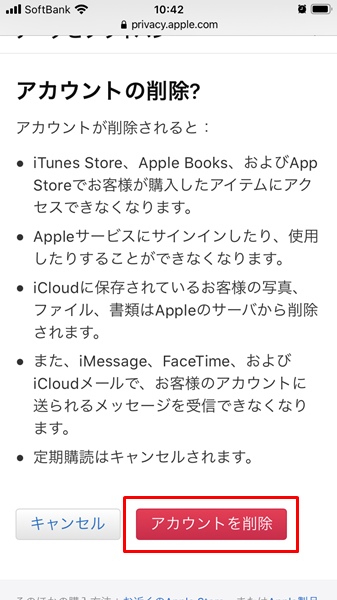
「アカウントの削除?」という画面が表示されます。
この画面で「アカウントを削除」をタップすると、Apple IDの削除が完了します。
iPhone以外の端末からでもApple IDを削除できる?
ここまで、iPhoneからApple IDを削除する方法を解説してきましたが、ブラウザアプリが使える端末なら同じ操作方法でApple IDを削除することができます。
iPhone以外だと、
- iPad
- Mac
- Androidスマホ
- タブレットPC
- Windows パソコン
などからブラウザアプリを使って、Apple IDを削除することが可能です。
すでにiPhoneを業者に買い取りしてもらった、他の人に譲ってしまったという場合でも、他の端末からApple IDを削除することができます。
削除したApple IDを復活させることはできる?
Apple サポートによると、削除したApple IDについては、削除の申請内容を処理している短い期間のみ、復活させることが可能となっているようです。
ただし、「削除の申請内容を処理している短い期間のみ」という文章が使われており、具体的にはどのくらいの期間を示すのかは明確ではありません。
「このApple IDは再度使う可能性はないのか?」という点をきちんと考えてから、Apple IDを削除するようにしましょう。
削除したApple IDで使っていたサービスはどうなる?
自分のアカウント宛てに送信されたメッセージや通話はどうなる?
iMessage、FaceTime、iCloud メールなど、自分のアカウント宛てに送信されたメッセージや通話は、受信できなくなります。
メッセージや通話を行う可能性のある人たちに、きちんと新しいアカウントを知らせるようにしましょう。
iCloudに保存していた写真や動画などはどうなる?
iCloudに保存していた写真や動画は、完全に削除されます。
今後も見直したい写真や動画については、他のクラウドサービスなどにコピーしておきましょう。
App StoreやiTunes Storeのクレジット残高はどうなる?
App StoreやiTunes Storeのクレジット残高は、使えなくなります。
Apple IDを削除する前に残高を使い切るか、Apple サポートに問い合わせを行い、返金してもらうようにしましょう。
契約していたサブスクリプションはどうなる?
注意したいのが、契約しているサブスクリプションがApple IDに紐付けされているのかどうかです。
Apple IDに紐付けされているサブスクリプションは、Apple IDを削除した時点の請求締め日に解約されます。
Apple IDに紐付けされていないサブスクリプションは、そのまま使うことができます。
Apple IDを削除する前に、「このサブスクリプションは、Apple IDに紐付けされているのかどうか?」について、きちんと把握しておきましょう。
著作権フリーのコンテンツはどうなる?
著作権フリーのコンテンツは、そのまま継続して使うことができます。
著作権フリーのコンテンツは、他のクラウドサービスなどにコピーしておくといいでしょう。
将来的にまた使う可能性があれば残しておくべき
一度Apple IDを削除してしまうと、やり直しがききません。(すでに述べたとおり、Apple IDを削除したのちの短い期間であれば復活可能ですが)
将来的に少しでもまた使う可能性があれば、そのApple IDを残しておくべきです。
Apple IDを残しておくだけなら、1円のコストもかかりませんし、何らかのタスクが必要になるわけでもありません。
あなたが何かをする必要はないわけです。
何らかの理由がない限りは、Apple IDを削除するのは避けるようにしましょう。
まとめ
この記事では、Apple IDを削除する方法をくわしく解説してみました。
まとめてみると、
- Apple IDを削除するには、ブラウザアプリからApple ID のアカウントページにサインインして、削除申請を行う。
- iPhone以外でもブラウザアプリが使える端末なら、Apple IDを削除することができる。
- 削除したApple IDについては、削除の申請内容を処理している短い期間のみ、復活させることが可能。
- ただし、「削除の申請内容を処理している短い期間のみ」となっており、具体的な期間は明確でない。
- 削除したApple IDで使っていたサービスは、基本的に使えなくなる。
- Apple IDを削除する前に、使っているサービスをきちんと見直すべき。
- 将来的にまた使う可能性があるなら、そのApple IDを残しておくべき。
となります。
Apple IDの削除については、けっこう手間がかかるうえに、やり直しがききません。
Apple IDを削除する際には、使っているサービスなどの状態などをきちんと把握してから削除申請を行うようにしましょう。
参考
ガジェットをこよなく愛するフリーランスのエンジニア。できるだけわかりやすく、かんたんに解説するようにしています。